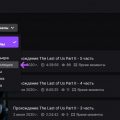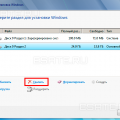Установка операционной системы Windows с помощью флешки становится все более популярным способом, особенно среди пользователей, которые не имеют оптического привода на своем компьютере или ноутбуке. Если вы хотите установить Windows с флешки, но не знаете, как это сделать, не беспокойтесь — в этой статье мы расскажем вам об этом подробнее.
Прежде чем начать, вам потребуется следующее: флешка с достаточным объемом памяти (рекомендуется не менее 8 Гб), образ Windows (можно загрузить с официального сайта Microsoft) и программу для создания загрузочной флешки, такую как Rufus или Windows USB/DVD Download Tool.
Итак, приступим к пошаговой инструкции:
Как установить Windows с флешки: пошаговая инструкция для начинающих
Прежде чем начать, вам понадобится следующее:
- Флеш-накопитель с достаточным объемом памяти, обычно требуется не менее 8 ГБ;
- Компьютер с доступом в интернет;
- Лицензионный образ операционной системы Windows;
- Программа для создания загрузочной флешки (например, Rufus или Windows USB/DVD Download Tool).
Теперь, когда у вас есть все необходимое, вы можете перейти к следующим шагам:
- Скачайте и установите программу для создания загрузочной флешки. Например, если вы выбрали Rufus, перейдите на официальный сайт и загрузите последнюю версию программы.
- Подключите флеш-накопитель к компьютеру.
- Запустите программу для создания загрузочной флешки.
- Выберите флеш-накопитель из списка устройств.
- Укажите путь к образу операционной системы Windows, который вы скачали на предыдущем шаге.
- Проверьте, что все настройки программы указаны правильно, и нажмите кнопку «Начать» или «Создать».
- Дождитесь завершения процесса создания загрузочной флешки. Это может занять некоторое время в зависимости от скорости вашего компьютера и размера образа.
- После завершения процесса вы можете отключить флеш-накопитель от компьютера.
Теперь, когда у вас есть загрузочная флешка с операционной системой Windows, вы готовы к установке. Вставьте флешку в USB-порт компьютера и перезагрузите систему. Но не забудьте настроить BIOS таким образом, чтобы компьютер загружался с флеш-накопителя. Для этого вам может потребоваться нажать определенную клавишу при запуске компьютера (обычно это F2 или Delete), чтобы попасть в BIOS-меню и изменить настройки.
Когда BIOS настроен верно и ваш компьютер загружается с флешки, вы увидите экран установки Windows. Следуйте инструкциям на экране, чтобы завершить установку операционной системы. Обычно вам потребуется выбрать язык, принять лицензионное соглашение, выбрать раздел для установки и ввести ключ продукта (если это требуется). После завершения процесса установки ваш компьютер будет работать с новой операционной системой Windows.
Теперь вы знаете, как установить Windows с флешки. Этот простой и удобный метод позволяет быстро получить доступ к свежей копии операционной системы и настроить компьютер по своему вкусу.